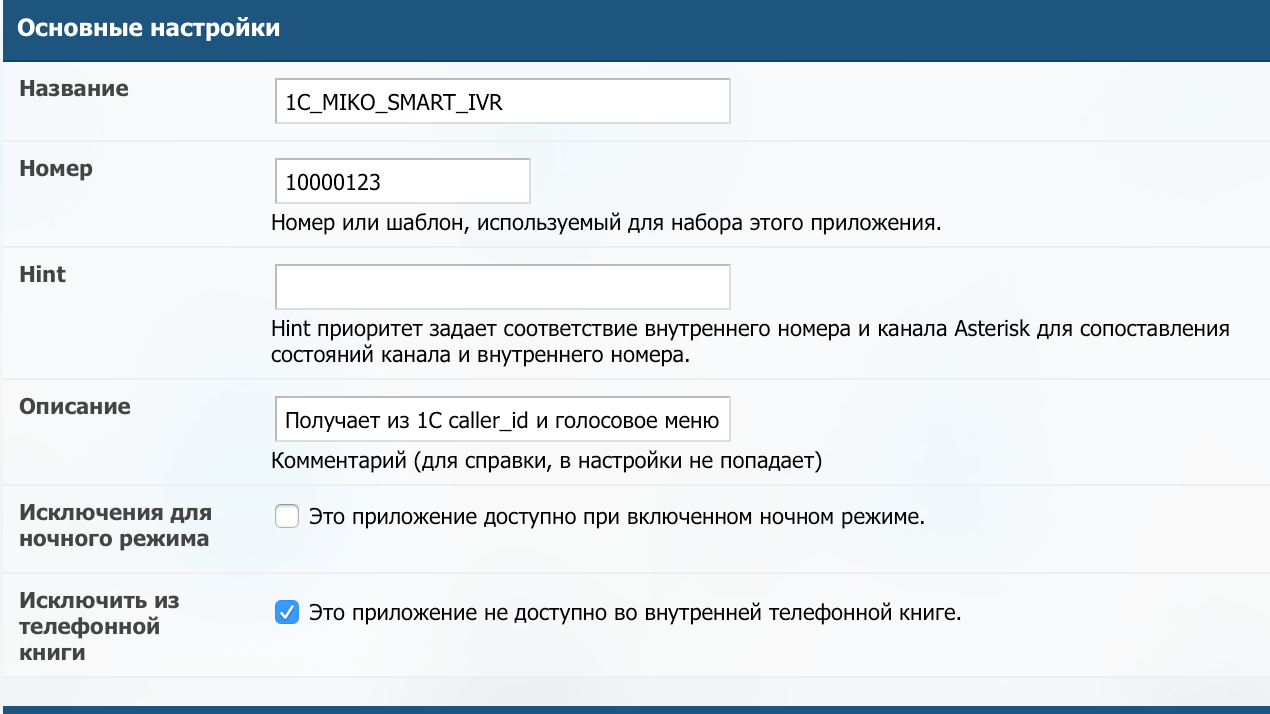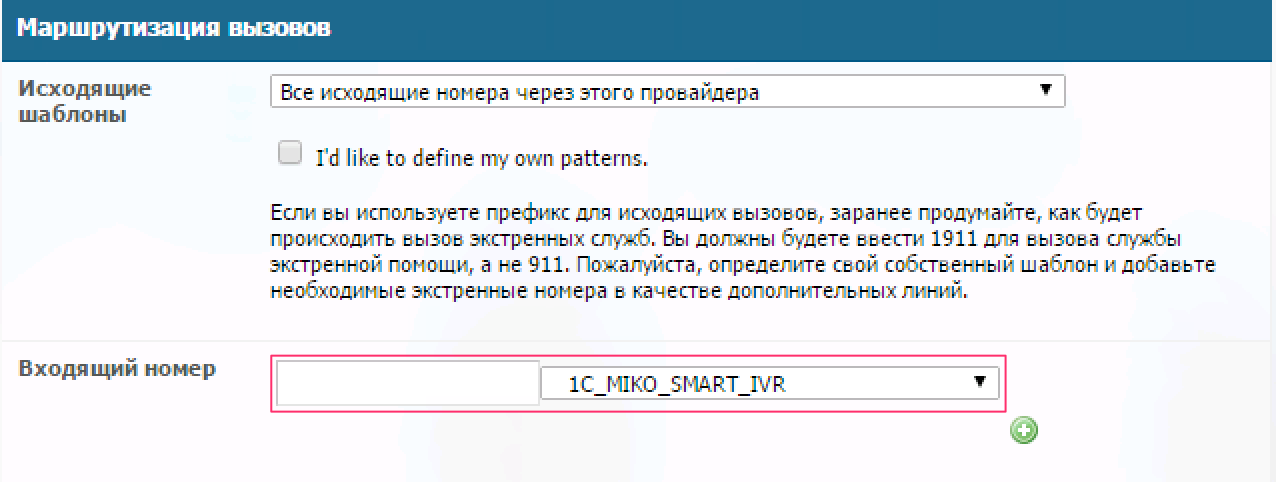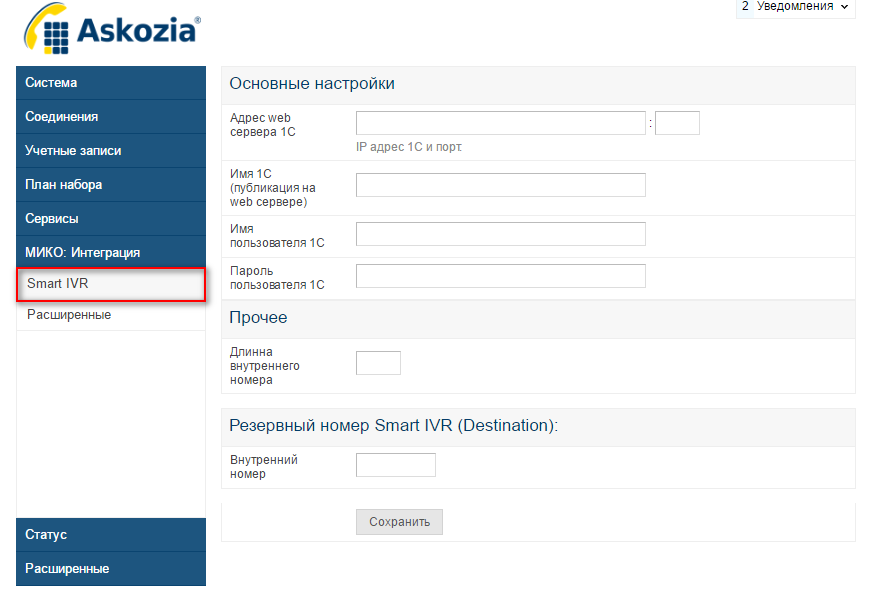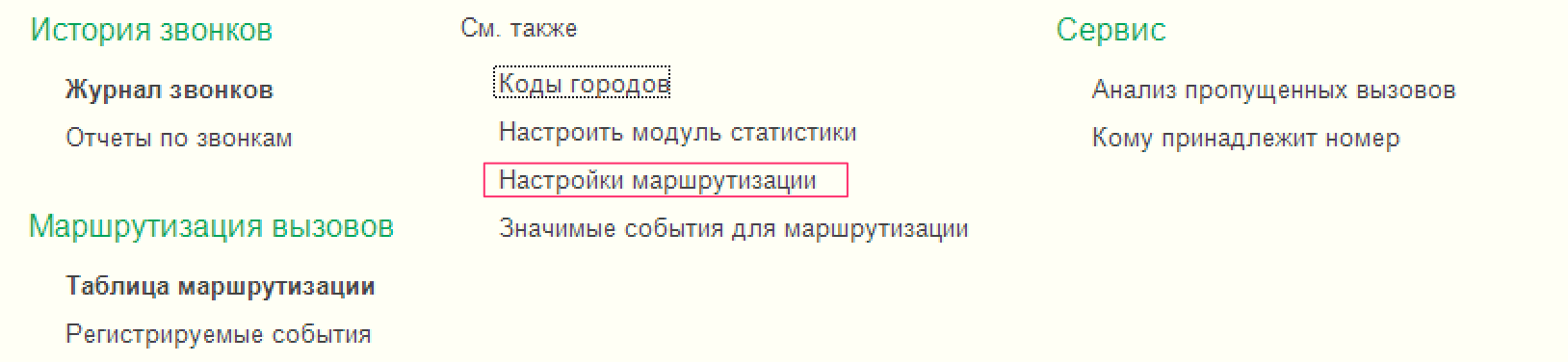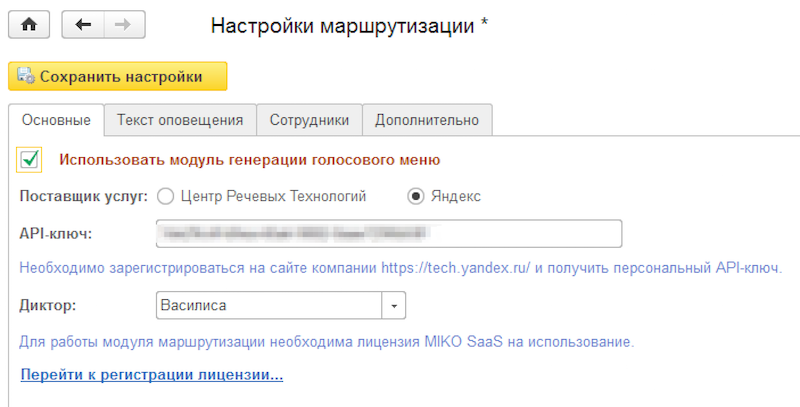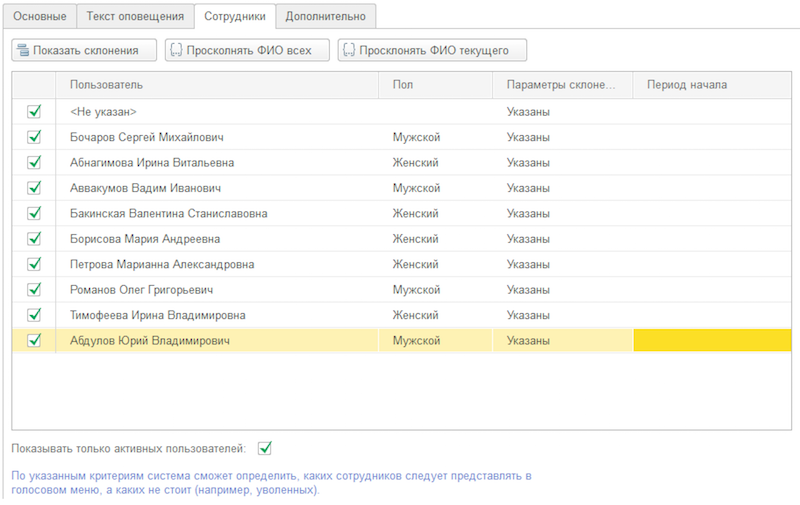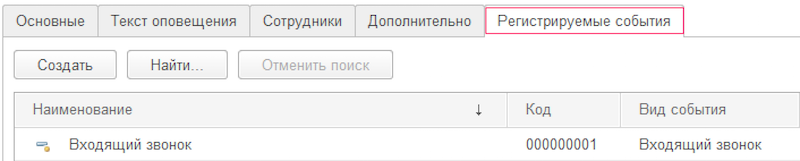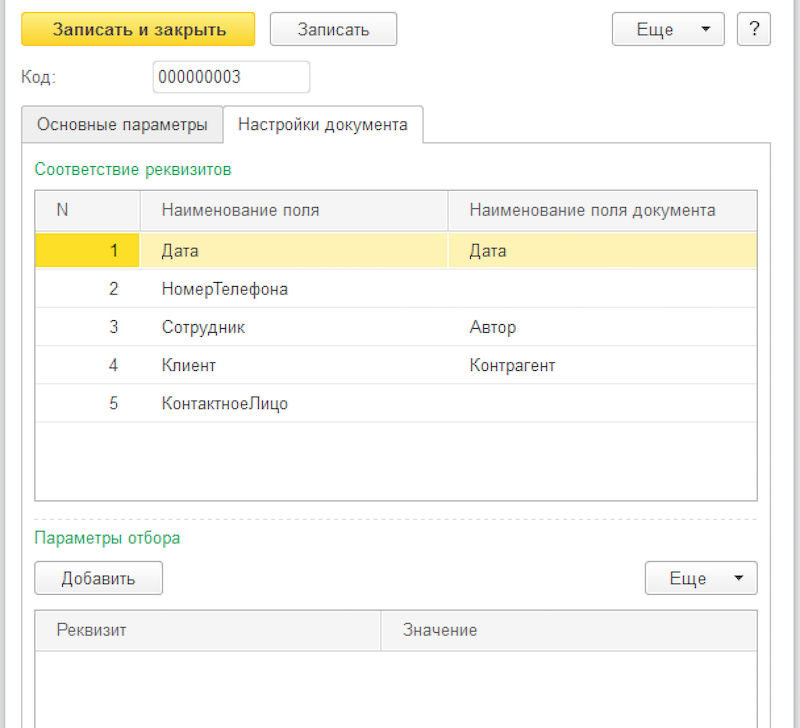Внимание!
Эта wiki об устаревших версиях
Документация к актуальной версии интеграции 1С и телефонии доступна по ссылке
Инструменты пользователя
Инструменты пользователя
Это старая версия документа!
Содержание
Умная маршрутизация и генерация IVR меню
Обратно, к основным инструкциям...
Обзор модуля в статье на нашем сайте.
Важно - все web сервисы должны быть опубликованы и доступны по протоколу http.
.
Настройка АТС
Askozia
Необходимо установить patch для Askozia:
- Получите архив по ссылке
- Следуйте инструкциям приложения
- Страница с настройками доступна по адресу «http://<IP_PBX>:<PORT_PBX>/cfe/wallboard/1c/smartivr.php»

Добавление нового «Приложения»:
- Перейдите в web интерфейсе Askozia в раздел «План набора» - «Приложения»
- Вставьте текст приложения из файла
- Сохраните приложение и откройте его повторно
FreePBX
- Установите плагин pt1csmartivr-2.11.0.9.tgz
Настройки подключения
- «Адрес web сервера 1С» и «Порт web сервера 1С» - укажите адрес, где опубликованы web сервисы 1С
- «Имя 1С (публикация на web сервере)» - имя базы 1С, заданное на этапе пуликации на web сервере
- Задайте имя и пароль пользователя для доступа к 1С
- «Длинна внутреннего номера» - максимальная длина номера, которую возможно набрать в IVR
- «Резервный номер Smart IVR» - обязательно заполните значение, на этот номер будет переадресован вызов «по умолчанию»
Публикация web сервисов 1С
При входящем вызове, АТС будет обращаться к web сервисам 1С. Сервисы должны быть опубликованы на web сервере:
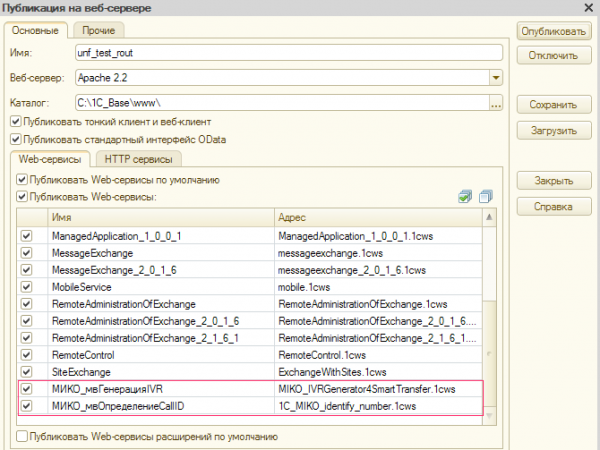
Проверка публикации (windows)
- Скачайте дистрибутив по ссылке
- Распакуйте архив
- В текстовом редакотре откройте файл «test_soap_1c_smartivr.bat»
- Поправьте параметры подключения:
set login_pass=Askozia:123 set path_to_1c=http://192.168.1.80/stat_rout/ set number=79257184254
- Запустите файл «test_soap_1c_smartivr.bat» на исполнение
- Пример результата, в случае успеха
------------------------------------- "Test Identify Number" ------------------------------------- <soap:Envelope xmlns:soap="http://schemas.xmlsoap.org/soap/envelope/"> <soap:Body> <m:identifyResponse xmlns:m="http://wiki.miko.ru/doc:1cajam:iden tifynumber"> <m:return xmlns:xs="http://www.w3.org/2001/XMLSchema" xmlns:xsi="http://www.w3.org/2001/XMLSch ema-instance"/> </m:identifyResponse> </soap:Body> </soap:Envelope> ------------------------------------- "Test Smart IVR" ------------------------------------- <soap:Envelope xmlns:soap="http://schemas.xmlsoap.org/soap/envelope/"> <soap:Body> <m:getivrtextResponse xmlns:m="http://wiki.miko.ru/doc:1cajam:sm arttransfer"> <m:return xmlns:xs="http://www.w3.org/2001/XMLSchema" xmlns:xsi="http://www.w3.org/2001/XMLSch ema-instance">{ "api_key": "1de29c4f-b9ea-40a4-9882-0aae7296b50f__", "tts_service": "Yandex", "dictor": "omazh", "texttospeech": [ "%D0%9F%D1%80%D0%B8%D0%B2%D0%B5%D1%82%21%20%20%20%D0%92%D0%B0%D1%81%20%20%20%D0% BF%D1%80%D0%B8%D0%B2%D0%B5%D1%82%D1%81%D1%82%D0%B2%D1%83%D0%B5%D1%82%20%D0%BA%D0 %BE%D0%BC%D0%BF%D0%B0%D0%BD%D0%B8%D1%8F%20%D0%9C%D0%98%D0%9A%D0%9E%2C%20%D0%BE%D 1%84%D0%B8%D1%86%D0%B8%D0%B0%D0%BB%D1%8C%D0%BD%D1%8B%D0%B9%20%D0%BF%D0%B0%D1%80% D1%82%D0%BD%D0%B5%D1%80%20%D1%84%D0%B8%D1%80%D0%BC%D1%8B%201%D0%A1%20%D0%B2%20%D 0%97%D0%B5%D0%BB%D0%B5%D0%BD%D0%BE%D0%B3%D1%80%D0%B0%D0%B4%D0%B5" ] }</m:return> </m:getivrtextResponse> </soap:Body> </soap:Envelope>
Проверка публикации (Linux)
curl -u Askozia:123 --header "Content-Type: text/xml; charset=utf-8" -d "<?xml version='1.0' encoding='UTF-8'?><soap:Envelope xmlns:soap='http://schemas.xmlsoap.org/soap/envelope/'><soap:Body><m:identify xmlns:m='http://wiki.miko.ru/doc:1cajam:identifynumber'><m:Number>79257184334</m:Number></m:identify></soap:Body></soap:Envelope>" "http://192.168.1.80/stat_rout/ws/1C_MIKO_identify_number.1cws"
curl -u Askozia:123 --header "Content-Type: text/xml; charset=utf-8" -d '<?xml version="1.0" encoding="UTF-8"?><soap:Envelope xmlns:soap="http://schemas.xmlsoap.org/soap/envelope/"><soap:Body><m:getivrtext xmlns:m="http://wiki.miko.ru/doc:1cajam:smarttransfer"><m:Number>79257184254</m:Number></m:getivrtext></soap:Body></soap:Envelope>' 'http://192.168.1.80/stat_rout/ws/MIKO_IVRGenerator4SmartTransfer.1cws
- «Askozia:123» - имя пользователя и пароль к 1С
- «http://192.168.1.80/stat_rout/» - путь, по которому доступен web клиент 1С
- «79257184334» - номер телефона, по которому производим запрос
Настройка 1С:Предприятие
Активация сервиса
- Укажите ключ к API, его следует получить у поставщика услуги https://voicefabric.ru и https://tech.yandex.ru/
Настройка списка сотрудников
- Укажите пол каждого сотрудника
- Выполните действие «Просклонять ФИО всех»
В последней колонке «Период использования» устанавливается дата окончания работы сотрудника.
Флаг «Показывать только активных пользователей» позволяет отобразить только действующих сотрудников.
Настройка контактной информации
Для сотрудников необходимо заполнить номера внутренних телефонов:
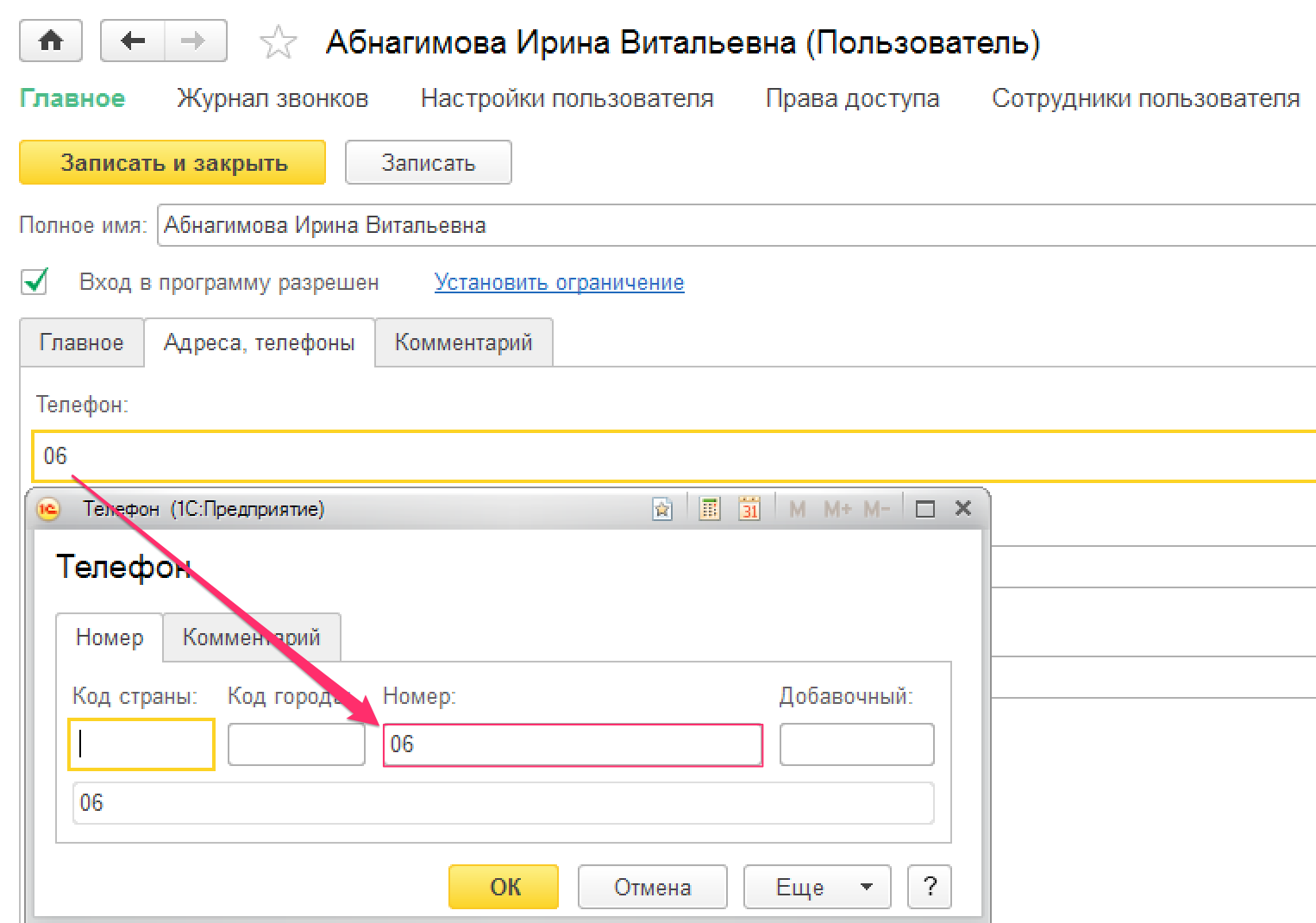 Только внутренние номера сотрудников будут участвовать в голосовом меню.
Только внутренние номера сотрудников будут участвовать в голосовом меню.
Текст оповещения
Перейдите на вкладку «Текст оповещения»:
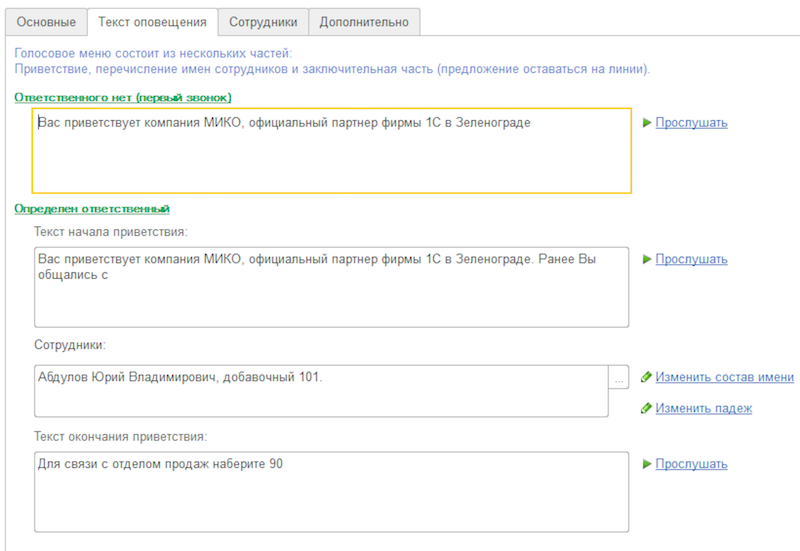 .
На странице необходимо указать тест голосового меню:
.
На странице необходимо указать тест голосового меню:
- «Ответственного нет» - если ответственный по клиенту не найден, будет использоваться это сообщение
- Определен ответственный, «Текст начала сообщения» - начало голосового меню
- «Сотрудники» - список ответственных сотрудников будет проговорен следом за текстом начала сообщения
- «Текст окончания сообщения» - это завершающая фраза, обычно в ней предлагают дождаться ответа оператора
Действия
- «Прослушать» - функция доступна при использовании продукта «Панель телефонии для 1С», на телефон поступит звонок, после поднятия трубке вы услышите пример приветствия
- «Изменить состав имени» - вы можете указать что следует произносить клиенту, полное имя сотрудника или только имя и фамилию
- «Изменить падеж» - укажите падеж склонения ФИО сотрудника
Регистрируемые события
По умолчанию, на маршрутизацию вызовов влияют только документы истории звонков модуля статистики. Клиенту будет предложено пообщаться с сотрудником, с которым состоялся разговор ранее. Существует возможность расширить набор «Регистрируемых событий».
Пример
Необходимо, чтобы клиент соединялся с сотрудником, который ведет его заказы.
Решение
- Создайте новый элемент. На странице «Основные параметры» следует указать «Вид события» - «Документ»
- В поле «Документ» указать тип документа
- Заполнить значение «Исходный вес» (приоритет), «Срок действия» (в днях)
- Есть возможность установить отбор по документам